Sind Sie neu bei Premiere Pro und wissen nicht, was das Track-Select-Tool ist oder wie man es benutzt? Haben Sie versucht, einen Clip zu verschieben, nur um festzustellen, dass alles andere aus der Synchronisation gerät? Sie versuchen, Platz für eine neue Einleitung zu schaffen, schieben einen einzelnen Clip nach rechts und bumm! Die Musik verschiebt sich, die Titel sind nicht mehr ausgerichtet, das B-Roll schwebt einfach davon. Aber keine Sorge. Es gibt eine Lösung.
Das Track-Select-Tool in Premiere Pro löst genau dieses Problem. Es ermöglicht Ihnen, alles vorwärts (oder rückwärts) von einem Punkt auf der Timeline auf einer oder mehreren Spuren zu erfassen und gemeinsam zu verschieben. Lassen Sie uns mehr darüber erfahren und bleiben Sie bis zum Ende dran für eine einfachere Alternative.
In diesem Artikel
Was ist das Track Select Tool?
Das Track Select Tool ist ein hilfreiches Timeline-Tool in Adobe Premiere Pro, das jeden Clip rechts (vorwärts) oder links (rückwärts) von der Stelle auswählt, an der Sie klicken. Von dort aus können Sie den gesamten Block von Clips als ein Stück ziehen. Der Zweck dieser Funktion ist es, sie für große Bewegungen zu nutzen und nicht für einfache, winzige Anpassungen. Sie können es verwenden, um einen Abschnitt zu verschieben, anstatt ein Frame zu versetzen.
Wie erwähnt, gibt es zwei Modi, jeder mit seinem eigenen spezifischen Tastaturkürzel.
Das Track Select Forward Tool (Tastatur: A) wählt alles nach Ihrem Klick aus.
Das Track Select Backward Tool (Tastatur: Shift + A) wählt alles vor Ihrem Klick aus.
Top-Situationen, in denen das Track Select Tool nützlich ist
Verwenden Sie die Track Select-Funktion, um Clips neu zu organisieren, ohne Dutzende von Clips manuell auswählen zu müssen. Hier sind einige der häufigeren Anwendungsfälle.
- Fügen Sie eine neue Szene, einen Voiceover oder einen Sponsoren-Text ein und verschieben Sie alles in einem Zug nach vorne, um Platz zu schaffen.
- Verschieben Sie Musik, B-Roll-Material und Übergangseffekte zusammen in der Timeline und behalten Sie alles so ausgerichtet, wie es vorher war.
- Verwenden Sie es, um das Tempo in einem Rohschnitt neu aufzubauen. Ziehen Sie einen ganzen Abschnitt um mehrere Frames früher oder später, um Ihren Erzählfluss zu verbessern.
- Vermeiden Sie Audio- und Video-Desynchronisationsprobleme, indem Sie alle Elemente in der Timeline auswählen und gemeinsam verschieben.
- Schaffen Sie Platz in der Timeline zum Experimentieren. Schieben Sie einen Block beiseite, probieren Sie etwas aus und setzen Sie ihn dann wieder zurück.
Profi-Tipp: Fügen Sie Marker (M) an wichtigen Erzählpunkten ein, wie Ihrem Hook, Aktbrüchen oder CTA, und verwenden Sie die Track Select-Funktion, um alle Ihre Clips von Marker zu Marker auszurichten.
Wie verwendet man das Track Select Tool in Premiere Pro (Schritt für Schritt)?
Lernen wir, wie man das Premiere Pro Track Select Forward Tool verwendet.
- Laden Sie Premiere Pro herunter und installieren Sie es auf Ihrem PC oder Laptop.
- Öffnen Sie Premiere Pro, erstellen Sie ein neues Projekt, importieren und ordnen Sie die Videos in der Timeline an, bewegen Sie den Abspielkopf zu einem bestimmten Moment und aktivieren Sie das Track Select Forward Tool (A) in der oberen linken Ecke der Timeline-Oberfläche.
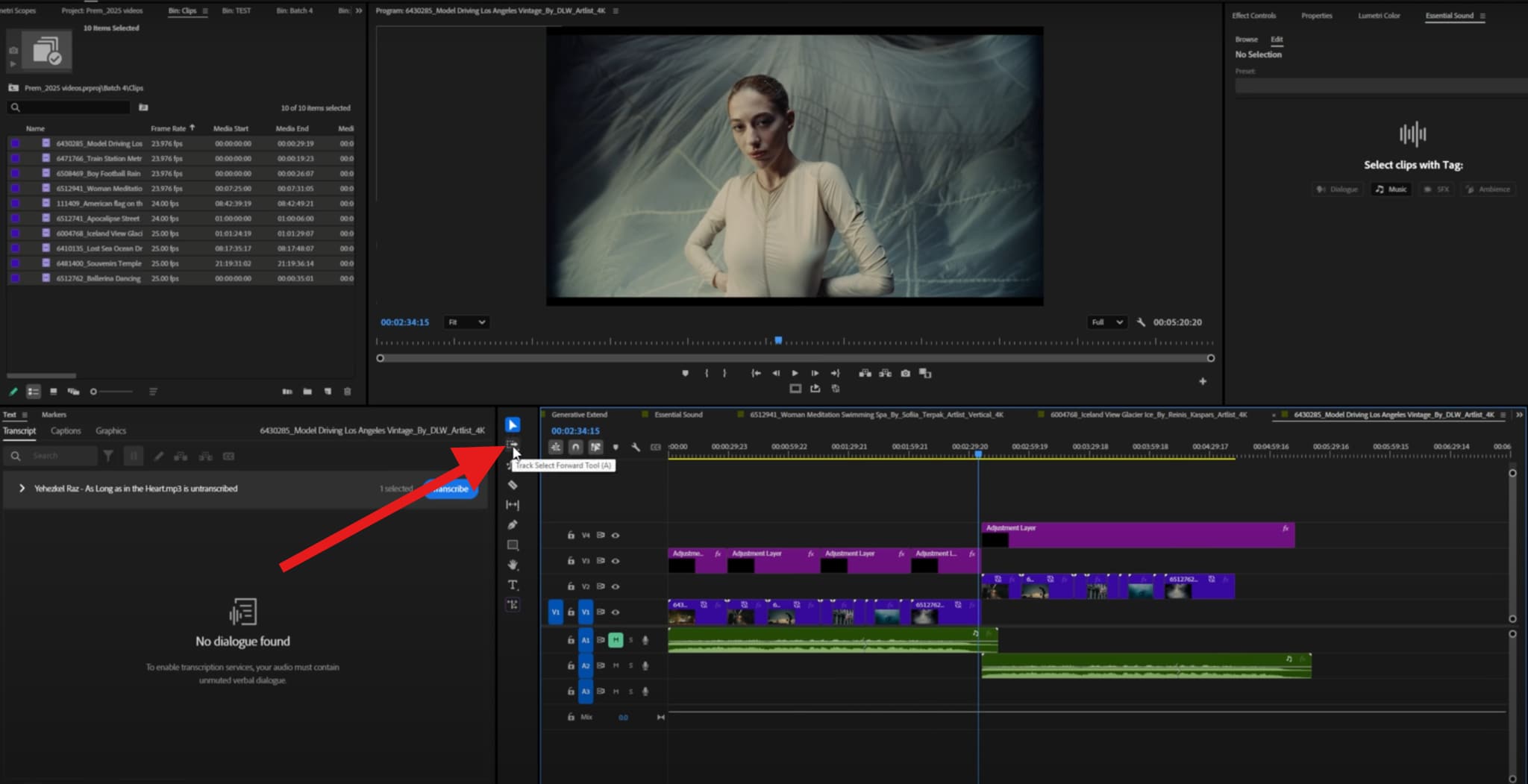
- Der Cursor verwandelt sich in zwei nach vorne zeigende Pfeile. Klicken Sie auf einen beliebigen Clip in der Timeline, und Premiere Pro wird diesen und alle davor liegenden Clips auswählen. Sie können sie dann nach Belieben vor- und zurückschieben.

- Wenn Sie das Track Select Backward Tool verwenden möchten, klicken Sie einfach mit der rechten Maustaste auf die Track Select Forward-Schaltfläche und wählen Sie es aus. Sie können auch Shift+A für Windows oder Cmd+A für Mac-Geräte verwenden. So sieht es aus.
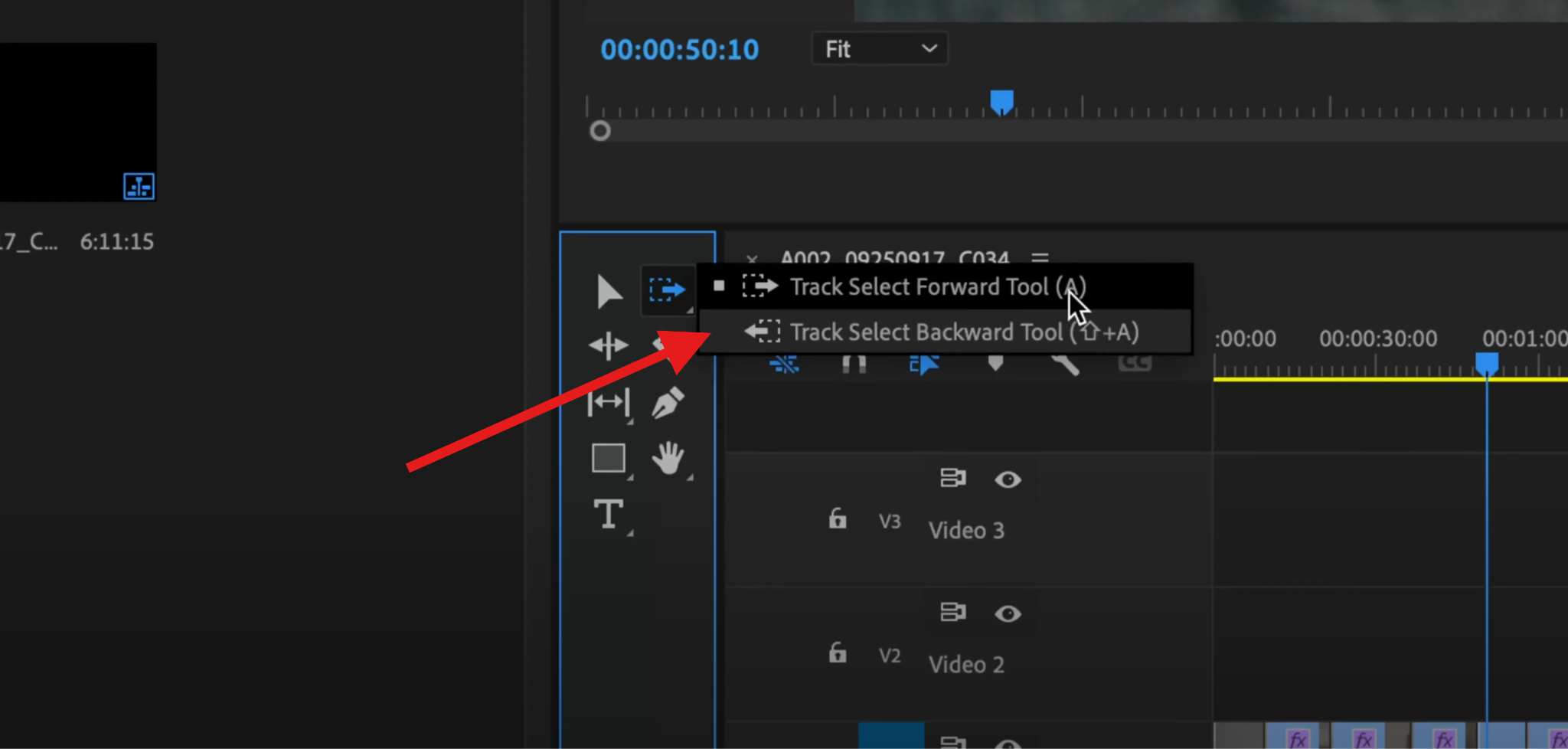
Es funktioniert auf die gleiche Weise wie das Track Select Forward Tool.
Track Select Tool vs. andere Tools in Premiere
Manchmal ist die Track Select-Funktion möglicherweise nicht die richtige Wahl für Ihr spezifisches Bearbeitungsszenario. Hier ist eine schnelle Tabelle, die den Unterschied zwischen verschiedenen grundlegenden Tools in Premiere Pro zeigt und wann sie verwendet werden sollten. Schauen Sie es sich an!
| Tool | Was es tut | Wann zu verwenden |
| Track Select Tool | Wählt alle Clips vorwärts/rückwärts aus und verschiebt sie | Verschieben großer Timeline-Abschnitte |
| Selection Tool | Wählt einen Clip nach dem anderen aus | Mikro-Bearbeitungen und Platzierung |
| Ripple Edit Tool | Passt das Timing von Clips an und schließt Lücken | Enge Bearbeitungen auf einer Spur |
| Rolling Edit Tool | Passt den Schnittpunkt zwischen zwei Clips an | Feinabstimmung von Übergängen |
Allgemein gesagt, können Sie das Track Select Tool verwenden, wenn Sie große Bewegungen machen möchten, aber für präzise, chirurgische Bearbeitungen sollten Sie etwas anderes verwenden.
Filmora: Eine sauberere, einfachere Timeline-Alternative
Das Erlernen der Verwendung des Track Select Tools in Premiere Pro ist nicht so schwierig; Jedoch kann die Kombination aller Videobearbeitungsfunktionen und das reibungslose Bearbeiten für neue Benutzer eine Lernkurve erfordern. Wenn Sie Videos weiterhin in Premiere Pro bearbeiten möchten, wie zum Beispiel die Verwendung der AI Denoise-Funktion, das Hinzufügen von Texten, Filtern, Effekten oder anderem, erfordert dies das Wechseln zwischen Panels, was verwirrend sein kann.
Glücklicherweise gibt es eine viel einfachere Alternative, und sie heißt Wondershare Filmora. Mit diesem leistungsstarken Videobearbeitungstool können Sie alle Spuren auf einmal auswählen. Sie müssen nicht Shift gedrückt halten oder jede Spur einzeln anklicken. Sie können auch viele Vorteile gegenüber dem übermäßig komplexen Premiere Pro genießen.
- Filmora hat eine nichtlineare magnetische Timeline, die alle unbeabsichtigten Lücken in Ihrem Bearbeitungsworkflow beseitigt.
- Die Split- und Ripple-Funktionen sind wesentlich unkomplizierter.
- Sie können Audio und Video verknüpfen, damit sie zusammenbleiben, während Sie Blöcke verschieben.
- Übliche Videobearbeitungsaufgaben wie Titel, Filter, Effekte, Speed Ramping, Farbkorrektur, Audio-Entrauschen, automatische Synchronisierung und vieles mehr sind alle in einem einfachen Panel verfügbar.
Filmora ist eine weitaus benutzerfreundlichere Lösung. Sie können das Track Select Tool und andere Bearbeitungsfunktionen im selben Panel verwenden, ohne hin und her zu wechseln.
Wie verwendet man das Select Forward und Backward Tool in Filmora (Schritt für Schritt)?
Werfen wir einen Blick auf Filmora in Aktion. Folgen Sie den Schritten unten, um zu erfahren, wie das Select Forward und Backward Tool in Filmora funktioniert.
- Laden Sie Filmora herunter und installieren Sie es auf Ihrem Windows- oder Mac-Gerät.
- Öffnen Sie Filmora und erstellen Sie ein neues Projekt.
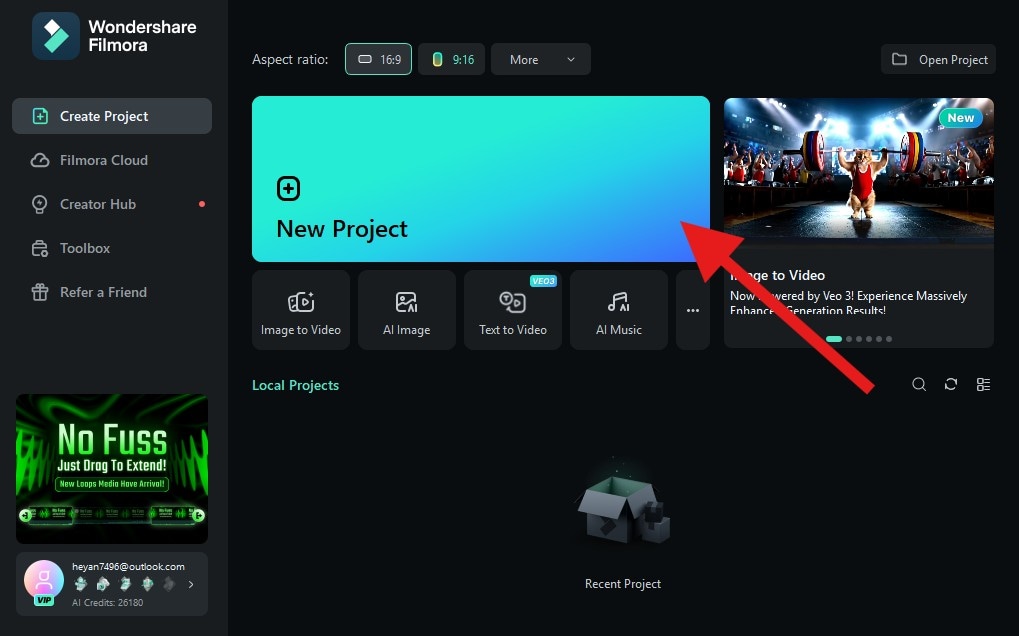
- Klicken Sie auf Importieren und fügen Sie Videos, Bilder und Audio zur Timeline hinzu.
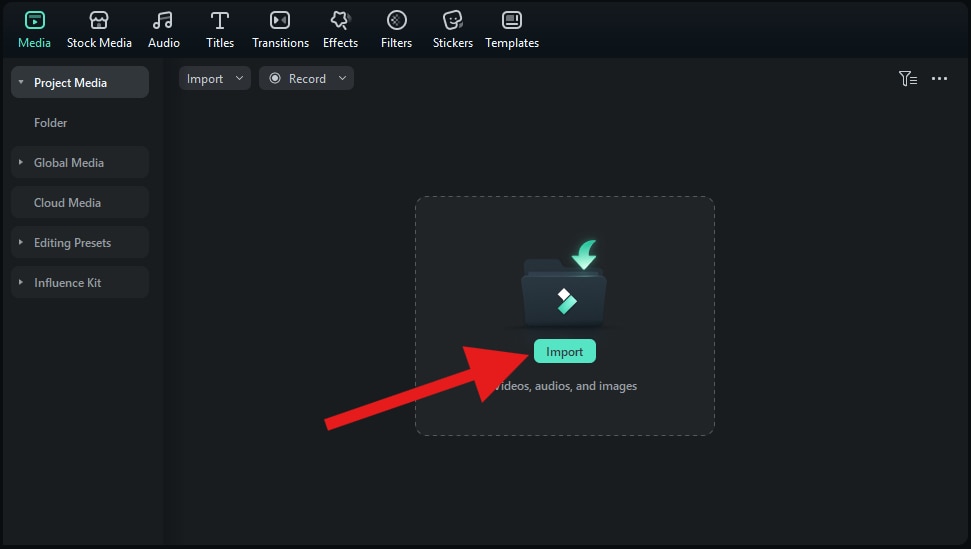
- Jetzt können Sie Ihre Inhalte auf die Videobearbeitungs-Timeline ziehen und sie so anordnen, wie Sie möchten, Effekte, Filter, Titel, alles, was Sie wollen, hinzufügen.

- Positionieren Sie den Abspielkopf an der gewünschten Stelle und klicken Sie auf das Pfeil-Symbol in der Timeline-Oberfläche. Klicken Sie dann auf Select All Forward (Tastaturkürzel: A), wenn Sie alles rechts vom Abspielkopf auswählen möchten, und Select All Backward (Tastaturkürzel: Shift+A), wenn Sie in die entgegengesetzte Richtung gehen möchten.
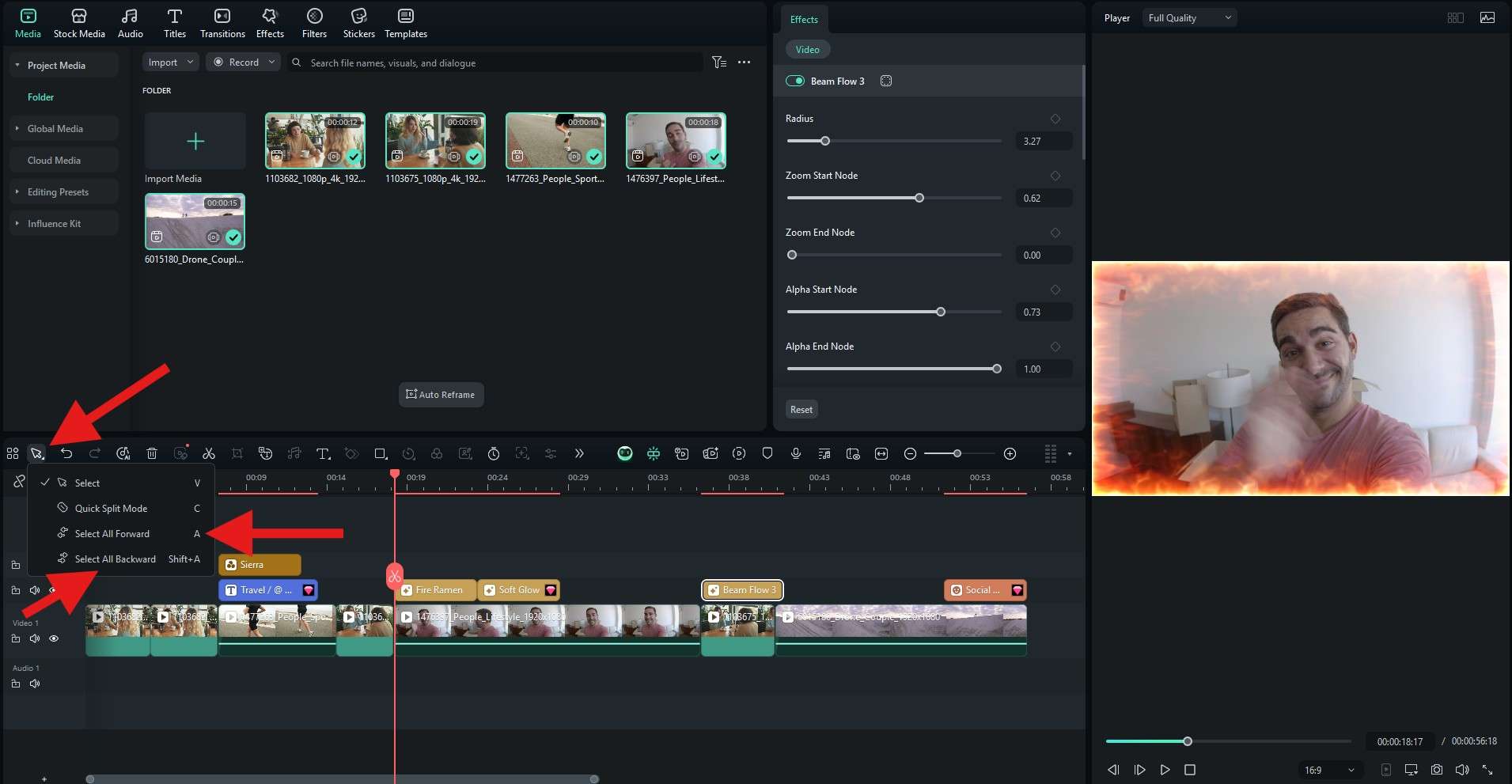
Abschließende Gedanken
Das Track Select Tool ist die richtige Wahl, wenn Sie große Abschnitte verschieben müssen, ohne die Audio- und Video-Synchronisation zu unterbrechen. Es gibt einen Modus, um alles vorwärts und rückwärts auszuwählen, was es ideal macht, um Rohschnitte zu restrukturieren, neue Segmente einzufügen und Musik mit A-Roll und Titeln intakt zu verschieben. Wenn Sie jedoch einen saubereren, nachsichtigeren Workflow für alltägliche Inhalte bevorzugen, kann sich Filmora schneller anfühlen, weil die Timeline selbst Ihnen hilft, alles zusammenzuhalten.
Laden Sie Filmora noch heute herunter und sehen Sie, warum Benutzer es dafür loben, dass es die Videobearbeitung einfach und angenehm macht.
 4,7
4,7







